Apakah kamu pernah mendengar tentang apa itu Text to Speech (TTS)? Text to Speech merupakan teknologi berbasis kecerdasan buatan yang mampu mengonversi atau mengubah teks ke dalam bentuk suara. Pemafaatan TTS kini sudah sangat beragam, mulai dari memenuhi kebutuhan para content creator, hingga membuat pengumuman di ruang publik.
Lalu, tahukah kamu bahwa teknologi ini dapat dimanfaatkan juga ke aplikasi pesan WhatsApp?
Ya, teknologi TTS dapat diimplementasikan menjadi notifikasi atau nada dering WhatsApp (WA). Caranya pun sederhana. Kamu bahkan tidak perlu melakukan penginstalan pada aplikasi penyedia Text to Speech. Ada beberapa website yang menyediakan jasa TTS, salah satunya yakni dengan menggunakan Text to Speech Widya Wicara.
Untuk memudahkan, Widya Wicara akan memberikan langkah-langkah cara untuk mengubah Text to Speech menjadi notifikasi atau nada dering WA.
Baca juga artikel 9 Contoh Pemanfaatan Teknologi Text to Speech
1. Ubah Tulisan menjadi Text to Speech
Sebelum ke aplikasi WhatsApp, langkah paling awal yang harus kamu lakukan adalah mengubah tulisan yang ingin kamu buat menjadi audio/suara.
- Pertama, klik link website berikut: https://widyawicara.com/tts
- Ada dua pilihan bahasa yang bisa kamu pilih, yakni Bahasa Indonesia dan Bahasa Inggris. Klik salah satunya sesuai bahasa yang akan kamu gunakan.
- Pada halaman tersebut, kamu akan menemukan tulisan “Coba Text to Speech Widya Wicara”.
- Pada kolom di bawahnya, kamu bisa mengetikkan tulisan apa pun yang ingin diubah menjadi suara.
- Jika sudah diketikkan, jangan lupa mengisi kode Captcha yang tersedia.
- Selanjutnya, klik perintah “Sintesis”.
- Teks yang kamu tuliskan sudah berubah menjadi suara, kamu bisa mendengarkannya.
- Jika terjadi kesalahan atau dirasa ingin merevisi, kamu bisa mengoreksi tulisan yang ingin diubah. Namun jika sudah sesuai apa yang kamu inginkan, silahkan klik “unduh”.
- Text to Speech yang kamu inginkan, kini sudah terunduh di perangkatmu.
2. Simpan sebagai Ringtone
Pada tahap ini, kamu akan menyimpan audio Text to Speech yang sebelumnya telah kamu buat agar menjadi ringtones di ponselmu. Berikut langkahnya:
- Buka aplikasi “File Manager” yang tersedia di perangkatmu.
- Selanjutnya, buka penyimpanan “Internal Storage – Ringtones”.
- Jika tidak ditemukan, klik ikon pencarian dan ketik “Ringtones”.
- Selanjutnya pindahkan nada dering baru dari Text to Speech yang telah kamu buat ke folder tersebut.
3. Jadikan Notifikasi WA
Ini adalah tahap terakhir yang harus kamu lakukan untuk menerapkan Text to Speech sebagai notifikasi atau nada dering WhatsApp.
- Setelah file mp3 TTS yang kamu buat tersimpan di folder Ringtones, maka buka aplikasi WhatsApp.
- Pilih menu “Settings/Pengaturan”.
- Klik “Notifikasi (Pesan, grup, dan nada dering panggilan)”.
- Tersedia tiga pilihan “nada dering/notifikasi”, yakni nada notifikasi pesan, nada notifikasi grup, dan nada dering panggilan. Pilih nada dering mana yang ingin kamu ubah.
- Kamu bisa memilih salah satu nada dering saja, atau menerapkan ketiganya.
- Jika sudah menentukan pilihan, klik “nada notifikasi/nada dering”, lalu masukkan Text to Speech buatanmu.
- Seharusnya, jika langkah penyimpanan Ringtones sudah dilewati, maka kamu akan menemukan nada dering buatanmu.
- Klik nada dering tersebut, dan siap digunakan.
Nah, itu dia langkah-langkah untuk mengganti notifikasi atau nada dering Whatsapp menggunakan Text to Speech buatanmu. Mudah sekali bukan?
Kamu bisa memanfaatkan Text to Speech Widya Wicara untuk kegunaan lainnya, lho. Seperti voice over, audio book, kebutuhan pembacaan majalah dan berita, mengolah tulisan pada website, dan lain sebagainya. Bukan cuma itu saja, Text to Speech Widya Wicara juga memiliki banyak kelebihan. Di antaranya menyediakan fitur custom voice, mengenal tanda baca, mengenal akronim, membaca angka, dan tentunya terdengar sangat natural.
Untuk memenuhi kebutuhanmu menggunakan Text to Speech, silahkan gandeng teknologi Text to Speech Widya Wicara. Selamat mencoba!